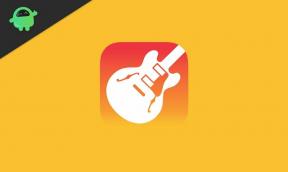Kuinka suorittaa tehdasasetukset Gionee M7 Power
Vianmääritysopas / / August 05, 2021
Tässä opastamme, kuinka Gionee M7 Power voidaan palauttaa kovalla asetuksella yksinkertaisilla vaiheilla. Jokaisella käyttäjällä on omat syynsä palauttaa tehdasasetukset Gionee M7 Power -laitteeseen. Yksi yleisimmistä syistä kovan palautuksen suorittamiseen Gionee M7 Power -laitteessa on vian korjaaminen tai käyttäjätietojen poistaminen ennen myyntiä.
Oletko valmis suorittamaan tehdasasetusten palautuksen Gionee M7 Power -laitteellesi? Sinun on tehtävä yksi kotitehtävä ennen kovan palautuksen suorittamista. Ensin vaaditaan varmuuskopio kaikista tiedoistasi. Palauttamalla Gionee M7 Power takaisin varastoon pyyhkii kaikki tiedotusvälineet, tekstiviestit, yhteystiedot jne. Opi suorittamaan Gionee M7 Power -laitteen kova nollaus seuraavilla yksinkertaisilla vaiheilla.

Sisällysluettelo
-
1 Vaiheet kovan palautuksen suorittamiseksi Gionee M7 Power
- 1.1 Hard Reset palautuksen kautta
- 1.2 Hard Reset Asetusten kautta
- 2 Gionee M7 -virtatiedot:
Vaiheet kovan palautuksen suorittamiseksi Gionee M7 Power
Gionee M7 Power voidaan nollata kahdella tavalla. Yksi tehdasasetusten palautus tapahtuu palautuksen kautta ja toinen asetusten kautta. Molemmat nämä menetelmät antaisivat sinulle parhaat tulokset, kun päätät suorittaa tehdasasetusten palautuksen Gionee M7 Power -laitteessa. Lyhyesti sanottuna, vaikka et pysty käynnistymään Androidiin, voit käyttää Hard Factory Data Reset -sovellusta palautuksen kautta ja kun pystyt käynnistymään Androidiin, voit valita Hard Factory Reset Gionee M7: n Asetusten kautta Teho.
Hard Reset palautuksen kautta
- Aluksi sinun on siirryttävä palautustilaan. Seuraa alla olevia ohjeita.
- Sammuta Gionee M7 Power -laite
- Paina nyt virtapainiketta ja äänenvoimakkuuden vähennyspainiketta samanaikaisesti jonkin aikaa
- Voit vapauttaa painikkeen, kun näet Gionee M7 Power -logon.
- Laitteesi on nyt siirtynyt palautustilaan.
- Valitse kieli ja siirry varastojen palautustilaan
- Napauta vain valitsemalla Pyyhi tiedot
- Vahvista ja olet valmis!
Hard Reset Asetusten kautta
- Siirry Asetukset kotisivulta
- Vieritä alaspäin ja valitse Varmuuskopioi ja palauta
- Valitse tehdasasetusten palautus
- Löydät nyt 5 vaihtoehtoa valita
- Poista kaikki sisältö ja asetukset, jotka pyyhkivät kaikki tiedot Gionee M7 Power -laitteestasi, jos haluat tyhjentää tiedot
- Jos puhelimessasi on salasana, kirjoita salasanasi tähän
- Kun olet antanut salasanasi, puhelimesi näyttää vahvistuksen tietojen poistamiseksi
- Napsauta Poista tiedot. Olet nyt suorittanut kovan palautuksen onnistuneesti!
Toivon, että tämä opas on auttanut sinua suorittamaan tehdasasetusten palauttamisen Gionee M7 Power. Älä unohda lähettää meille palautetta alla olevassa kommenttiosassa. Voit myös lähettää meille kysymyksiä tai selvennyksiä, ja vastaamme mahdollisimman pian.
Gionee M7 -virtatiedot:
Gionee M7 Power -laitteessa on 6 tuuman AMOLED-näyttö, jonka näytön resoluutio on 1440 x 720 pikseliä. Sitä tukee Qualcomm Snapdragon 435 MSM8940, 64-bittinen prosessori yhdistettynä 4 Gt: n RAM-muistiin. Puhelin pakkaa 64 Gt: n sisäisen muistin ja laajennettavissa olevan 256 Gt: n tallennustuen microSD-kortilla. Gionee M7 Power -laitteen kamerassa on 13 megapikselin takakamera, jossa on kaksois-LED-kaksoisäänisalama, ja 8 megapikselin etukamera itsekuvia varten. Sitä tukee ei-irrotettava 5000 mAh: n litiumpolymeeriakku. Gionee M7 Power -laitteen takana on myös sormenjälkitunnistin.